使用 QMK Firmware 的 ErgoDash 可以設定多層虛擬鍵盤,您可以依照不同的需求來設定鍵盤的位置與功能。
什麼是多層虛擬鍵盤?
當我們在按下按鍵時,鍵盤會依照按鍵的定義來送出訊號,譬如我們按 A,鍵盤就會送出 ‘A’ 的訊號,因為我們定義了 1 層鍵盤的每個按鍵的訊號,如果我可以定義 2 層的鍵盤訊號,並且可以切換的話,等於一個按鈕就有兩種功能了。
就像 Caps Lock 一樣,按下後就能切換到大寫層。QMK 系列的鍵盤 (ErgoDash, ErgoDox, 等等) 可以自訂每一層的鍵盤配置。您最多可以建立 32 層虛擬鍵盤層,但若是使用 QMK Configurator 這個工具只能定義 16 層。在鍵盤啟動後,預設會使用第 0 層的鍵盤配置,你可以在 config.h 中定義 default_layer 的值來直接變更初始化鍵盤層,預設就是第 0 層。
初 始 化 鍵 盤 層 變 更 鍵 盤 層
----------------------- ------------------
31 31
30 30
29 29
: :
: : ____________
2 ____________ 2 / /
1 / / ,->1 /___________/
,->0 /___________/ | 0
| |
`--- default_layer = 0 `--- default_layer = 1
layer_state = 0x00000001 layer_state = 0x00000002另外可利用 layer_state 來設定要開啟的虛擬層,例如你有 32 層,但只想開啟 3 層 (30、29 與 1),則可以如下設定:
Overlay feature layer
--------------------- bit|status
____________ ---+------
31 / / 31 | 0
30 /___________// -----> 30 | 1
29 /___________/ -----> 29 | 1
: : | :
: ____________ : | :
2 / / 2 | 0
,->1 /___________/ -----> 1 | 1
| 0 0 | 0
| +
`--- default_layer = 1 |
layer_state = 0x60000002 <-'當按鍵按下時,系統會從最大數字的虛擬層開始往下找,先找到的就先回傳。
使用 QMK Configurator 定義虛擬鍵盤層
如何建立虛擬鍵盤層
接者您可以使用 QMK Configurator (若不會用可以看這裡),來設定虛擬鍵盤層。
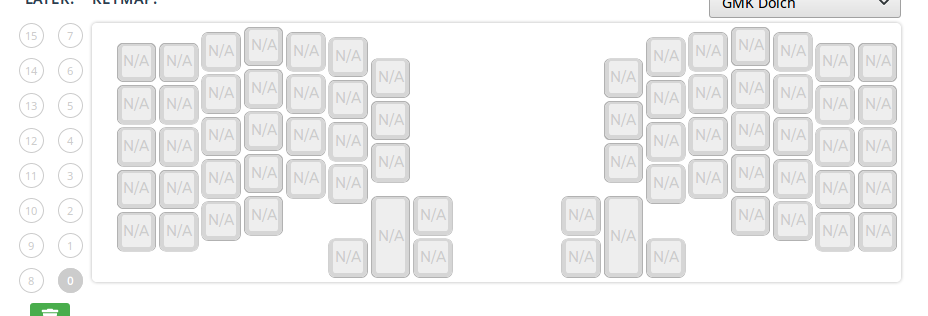
切換到 Quantum 分頁,紅色框中的特殊鍵是用來控制虛擬鍵盤層。
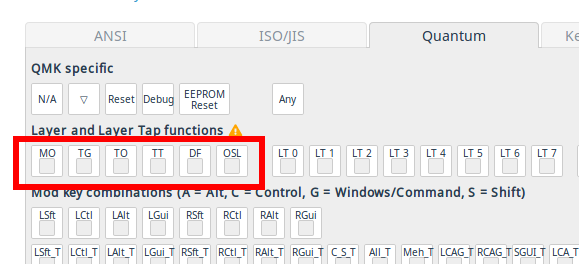
你只要把控制鍵拖曳到鍵盤上,並設定第幾層,左側就會自動新增虛擬鍵盤層。

範例:第 0 層 - 預設
您可以將第 0 層設定為 QWERTY 鍵盤,將周邊的按鍵設為常用。
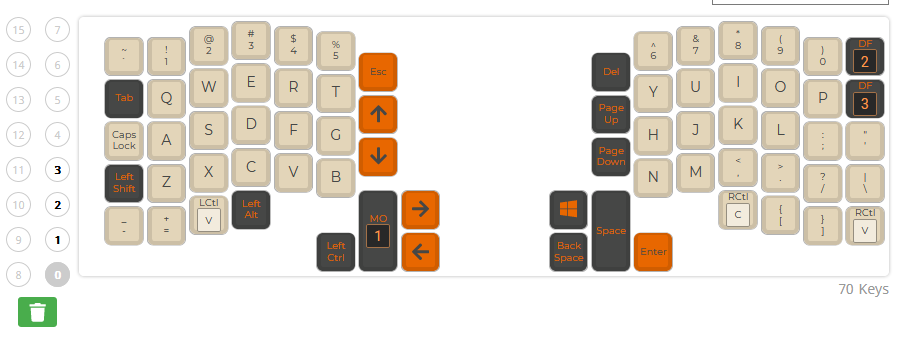
我設定了總共 4 層的虛擬鍵盤層供我工作使用:
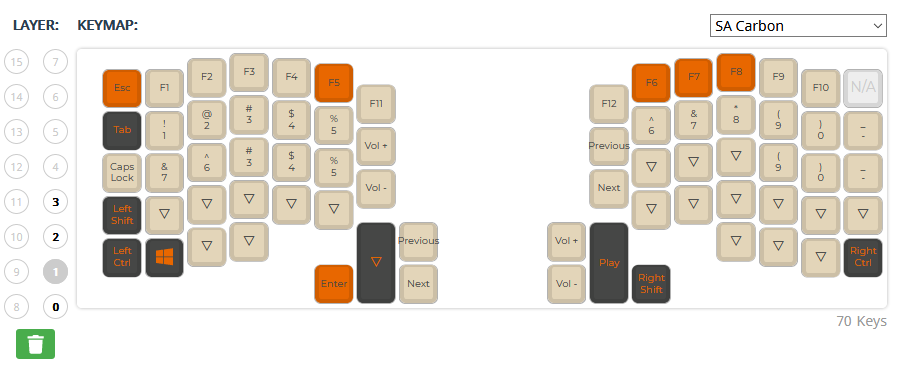
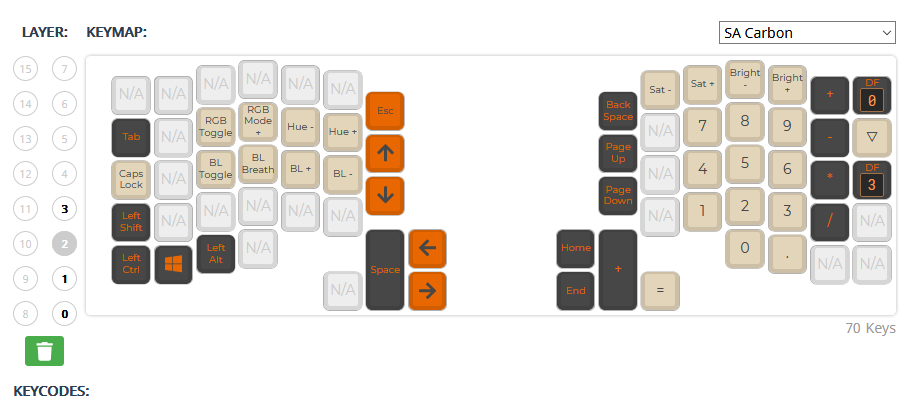
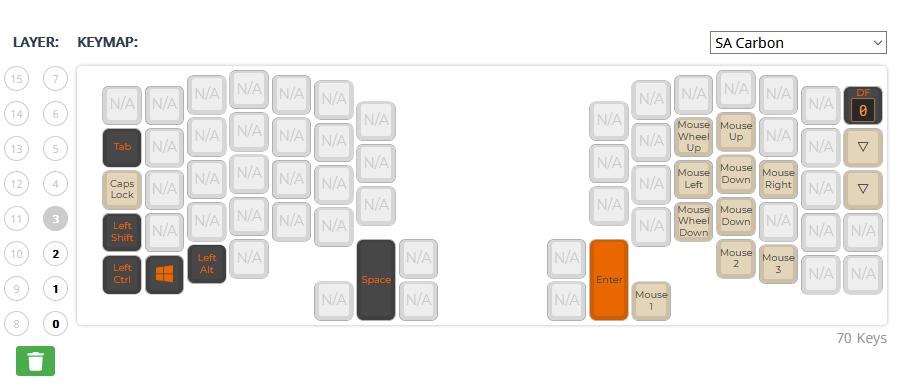
然後燒錄到鍵盤內即可。
ErgoDash 是支援 QMK 韌體的開源鍵盤,您可以在 這裡 購買自行組裝的套件。
特殊按鍵
在設定虛擬鍵盤層時,有幾個特殊的按鍵非常好用,以下介紹我常用的幾個。
透明鍵 (KC_TRANS)
KC_TRANS 透明按鍵, "KC_TRNS" 與 "_______" 是透明按鍵的別名,當系統由數字大的虛擬層往下尋找時,若碰到 KC_TRANS (透明鍵),則會繼續往下一層尋找。
若是你在第 2 層設定 KC_A,而目前是第 3 層,在第三層相同位置設定 KC_TRANS,則按下按鍵時,鍵盤會回應 KC_A (A)。
沒有按鍵 (KC_NO)
跟 KC_TRANS 不同的是,當程式遇到 KC_NO,就不會往下一層尋找,也可以使用 XXXXXXX 是同樣的意思,

